DIe DChemLit kann sowohl mit einem Desktop-Computer als auch mit mobilen Endgeräten verwendet werden. An dieser Stelle möchten wir Ihnen zeigen, wie sie die Filter- und Suchfunktionen nutzen können.
Anleitung für Desktop-Computer
Die Suchmaske der DChemLit Literaturdatenbank für Chemiedidaktik erreichen Sie, wenn Sie oben im Menü auf Suchen klicken, oder, wenn Sie direkt die URL http://suche.dchemlit.de aufrufen.
Die Startansicht der DChemLit gliedert sich in drei Bereiche:
- Im größten Anzeigefeld werden Ihnen die Ergebnisse einer Suche angezeigt. Wenn keine Filter und keine Volltextsuche aktiviert sind, sehen Sie hier alle in der DChemLit enthaltenen Einträge.
- In der linken Spalte finden Sie die Filter. Hier können Sie den Datenbestand nach Journal, Jahrgang, Ausgabe und/oder Autor*in filtern.
- In der oberen (schwarzen) Zeile können Sie Suchworte eingeben, um die Volltexte des Datenbestandes zu durchsuchen.
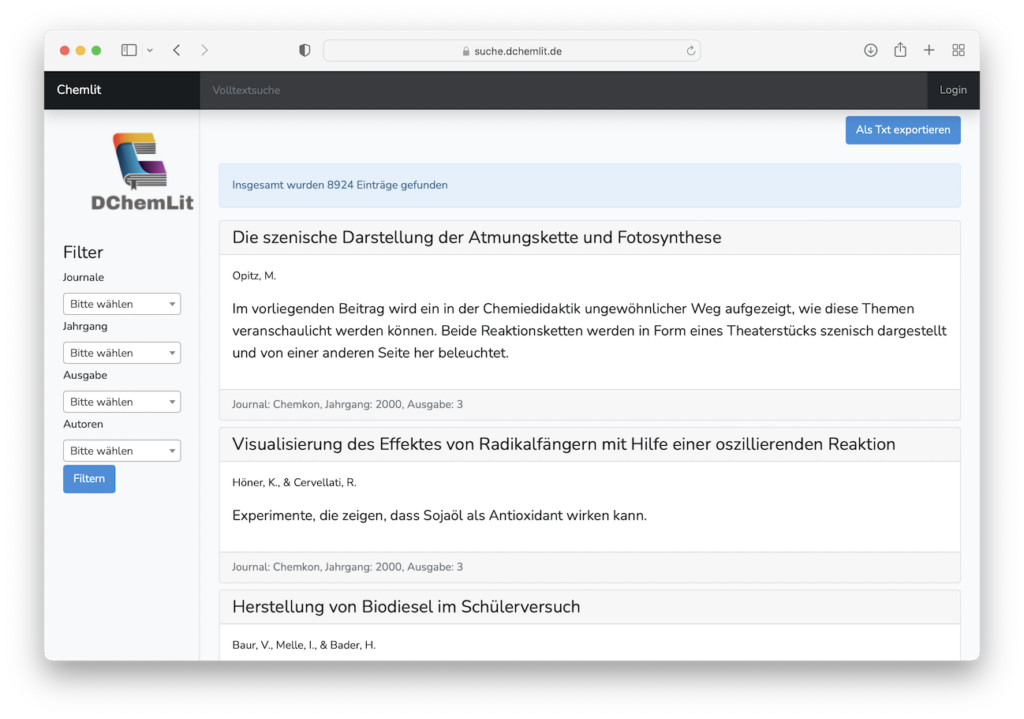
Filtern nach Journal
Um nur die Einträge einer bestimmten Zeitschrift auszugeben, wählen Sie links in der Filterspalte beim Drop-Down-Menü „Journale“ die gewünschte Zeitschrift aus. Klicken Sie anschließend auf den Button „Filtern“.
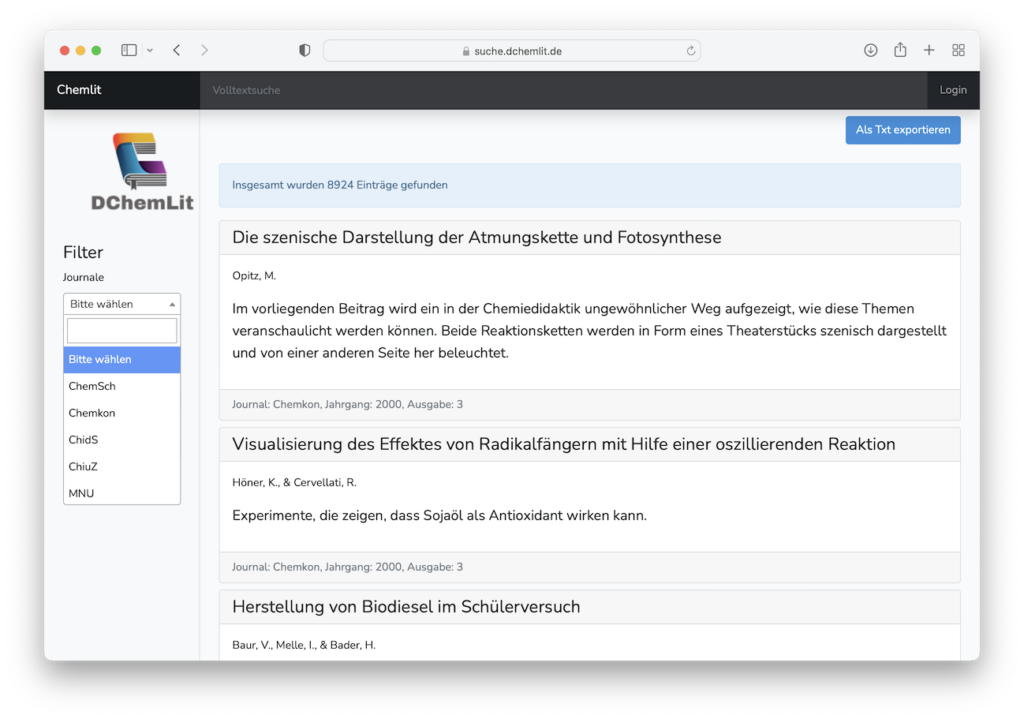
Filtern nach Jahrgang
Um nur die Einträge eines bestimmten Jahres auszugeben, wählen Sie links in der Filterspalte beim Drop-Down-Menü „Jahrgang“ das gewünschte Jahr aus. Klicken Sie anschließend auf den Button „Filtern“.
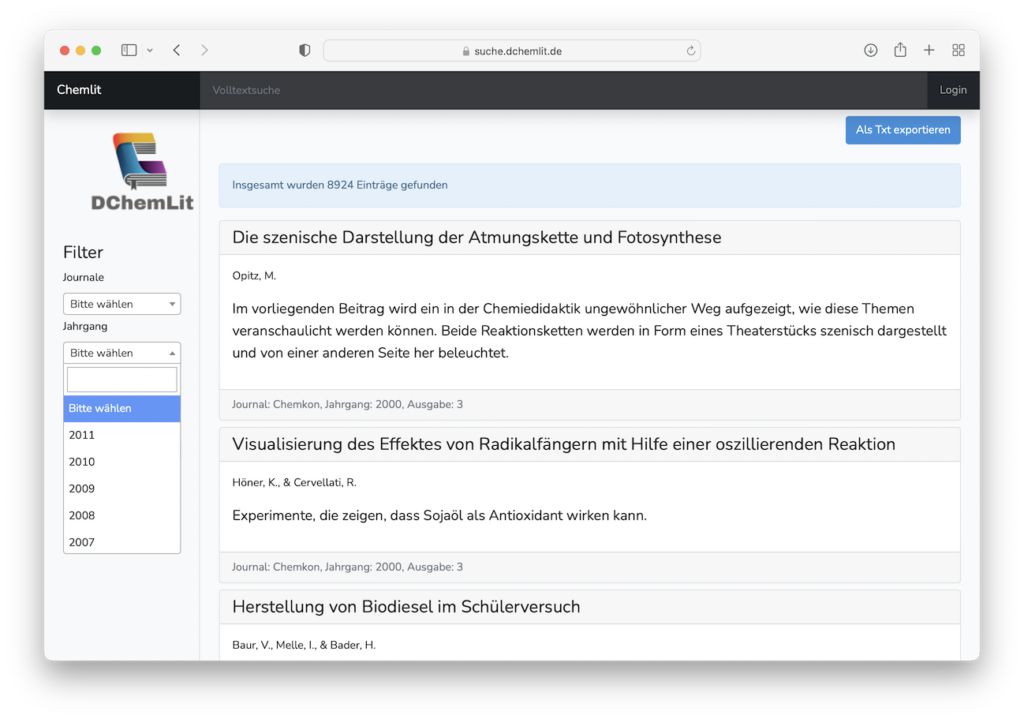
Filtern nach Ausgabe
Um nur die Einträge einer bestimmten Ausgabe auszugeben, wählen Sie links in der Filterspalte beim Drop-Down-Menü „Ausgabe“ die gewünschte Ausgabe aus. Klicken Sie anschließend auf den Button „Filtern“.
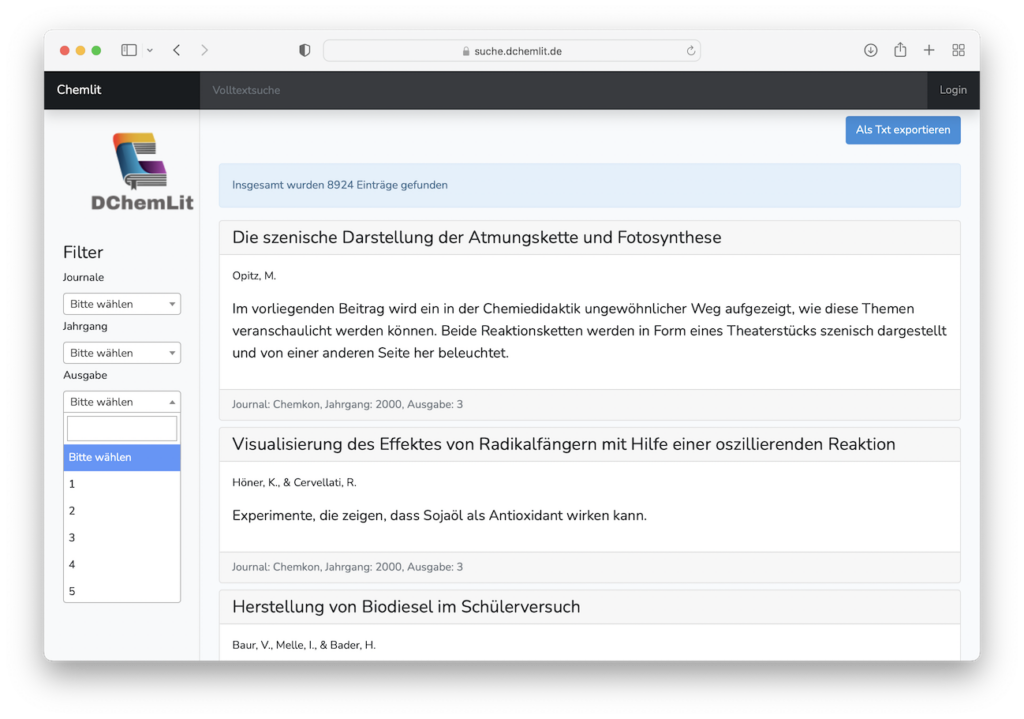
Filtern nach Autor*in
Um nur die Einträge einer bestimmten Autorin oder eines bestimmten Autoren auszugeben, wählen Sie links in der Filterspalte beim Drop-Down-Menü „Autoren“ die gewünschte Autorin oder den gewünschten Autor aus. Klicken Sie anschließend auf den Button „Filtern“.
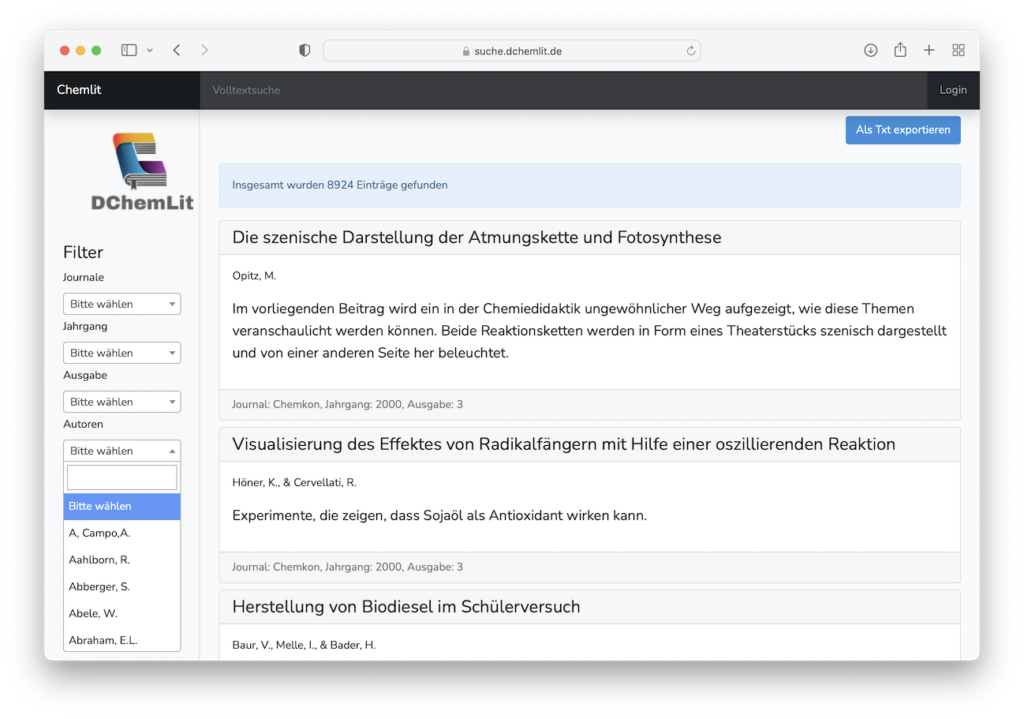
Volltextsuche
Um die Ergebnisliste inklusive der Kurzbeschreibungen zu durchsuchen, geben Sie in der Zeile „Volltext“ über der Ergebnisliste den gewünschten Suchbegriff ein.
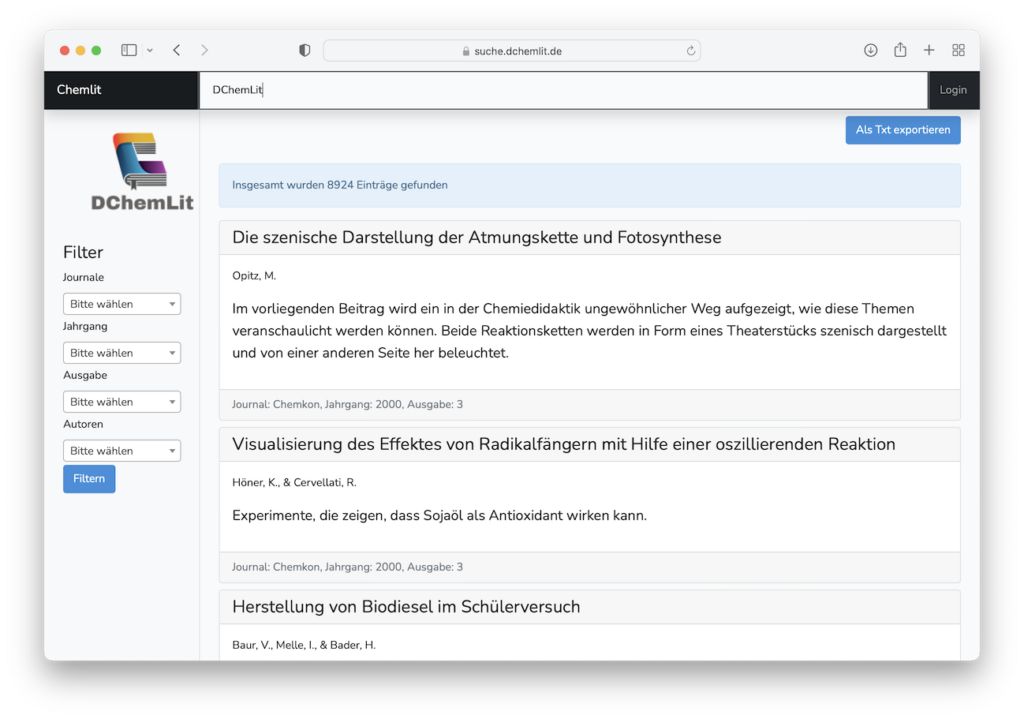
Bestätigen Sie den Suchauftrag mit der Enter-Taste, um das Suchergebnis zu erhalten.
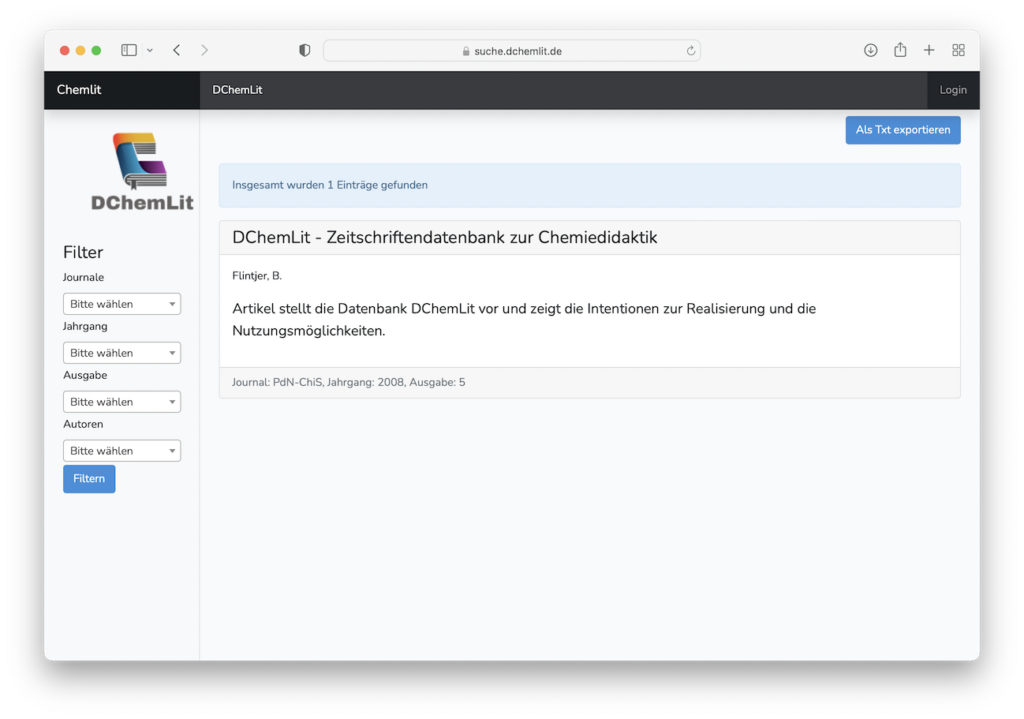
Export des Suchergebnisses als Literaturliste
Durch Klick auf den Button „Als Txt exportieren“ oben rechts, erhalten Sie die Literaturliste als txt-Datei zum Download.
Anleitung für Smartphones
Die Suchmaske der DChemLit Literaturdatenbank für Chemiedidaktik erreichen Sie, wenn Sie oben im Menü auf Suchen klicken, oder, wenn Sie direkt die URL http://suche.dchemlit.de aufrufen.
Die Startansicht der DChemLit gliedert sich in drei Bereiche:
- Im größten Anzeigefeld werden Ihnen die Ergebnisse einer Suche angezeigt. Wenn keine Filter und keine Volltextsuche aktiviert sind, sehen Sie hier alle in der DChemLit enthaltenen Einträge.
- Direkt darüber ist die Suchleiste für die Volltextsuche. In diese (schwarze) Zeile können Sie Suchworte eingeben, um die Volltexte des Datenbestandes zu durchsuchen.
- In der mobilen Ansicht ist das Menü für die Filtereinstellungen nicht von Beginn an sichtbar. Nach Klick auf das Symbol mit den drei horizontalen Linien oben rechts öffnet Sich das Filtermenü. Dort können Sie den Datenbestand nach Journal, Jahrgang, Ausgabe und/oder Autor*in filtern.
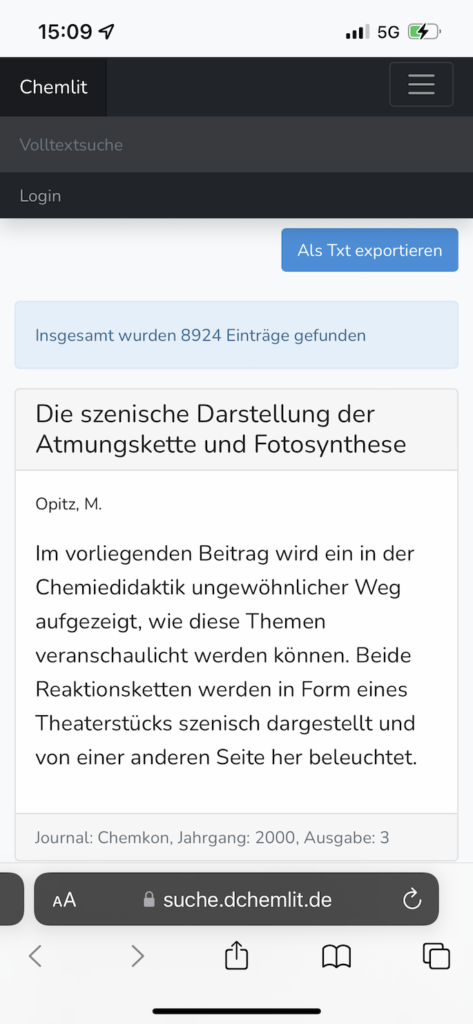
Um das Menü mit den Filtereinstellungen zu öffnen, klicken Sie oben rechts auf das Symbol mit den drei horizontalen Linien.
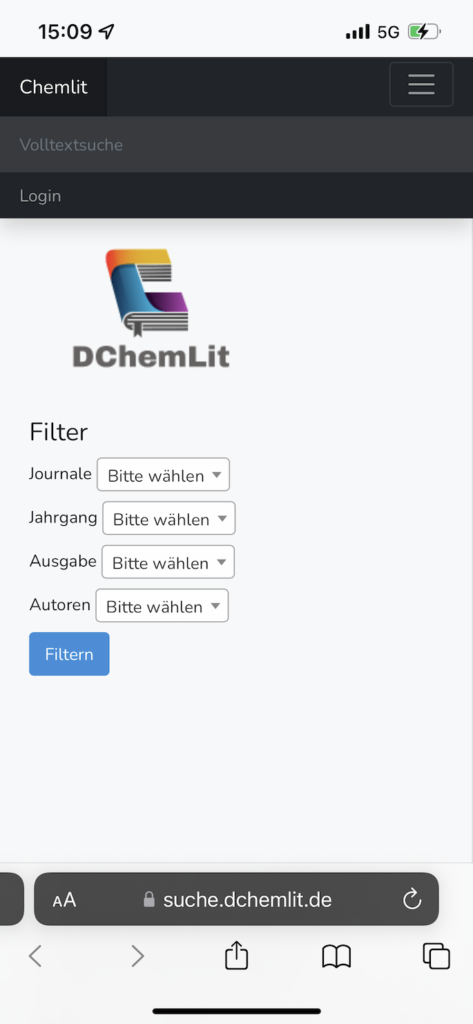
Filtern nach Journal
Um nur die Einträge einer bestimmten Zeitschrift auszugeben, wählen Sie im Filtermenü beim Drop-Down-Menü „Journale“ die gewünschte Zeitschrift aus. Klicken Sie anschließend auf den Button „Filtern“.
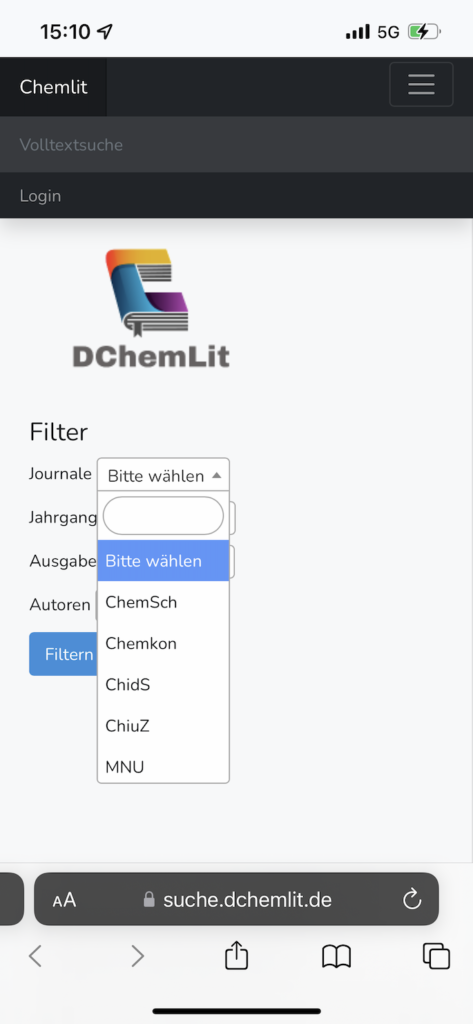
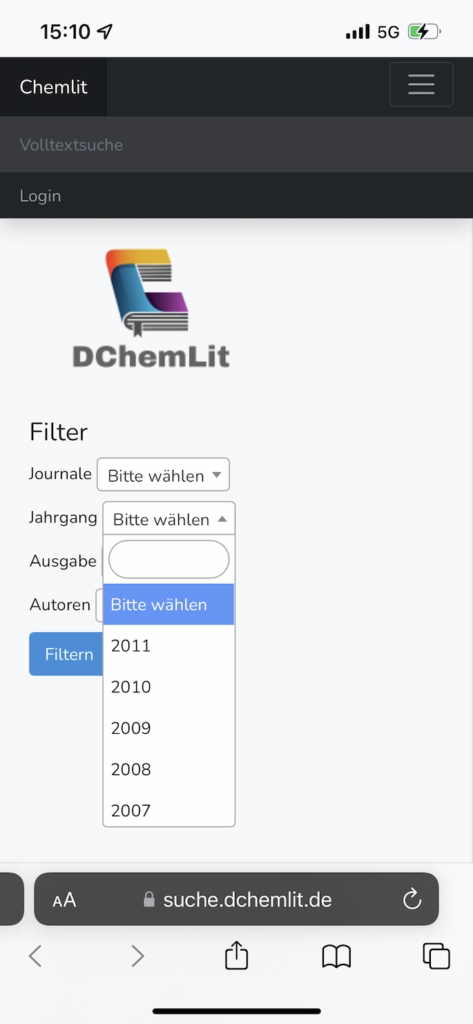
Filtern nach Jahrgang
Um nur die Einträge eines bestimmten Jahres auszugeben, wählen Sie links in der Filterspalte beim Drop-Down-Menü „Jahrgang“ das gewünschte Jahr aus. Klicken Sie anschließend auf den Button „Filtern“.
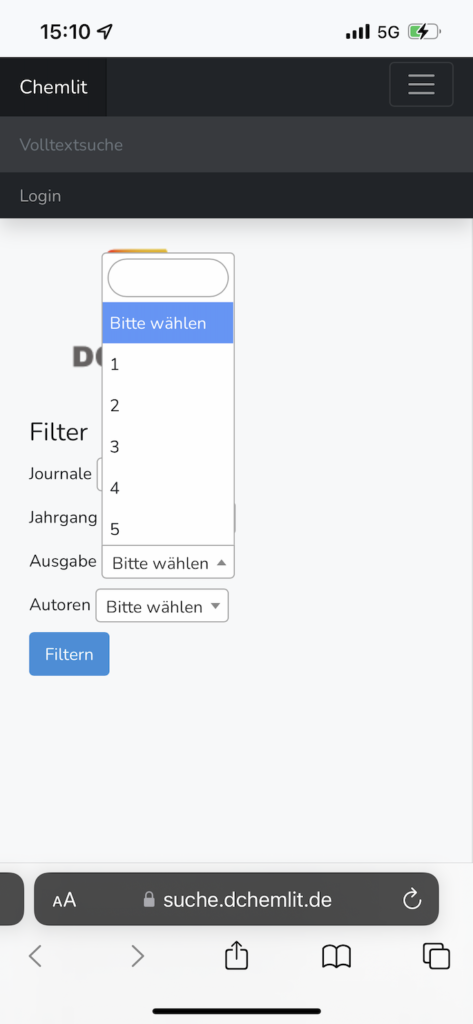
Filtern nach Ausgabe
Um nur die Einträge einer bestimmten Ausgabe auszugeben, wählen Sie links in der Filterspalte beim Drop-Down-Menü „Ausgabe“ die gewünschte Ausgabe aus. Klicken Sie anschließend auf den Button „Filtern“.
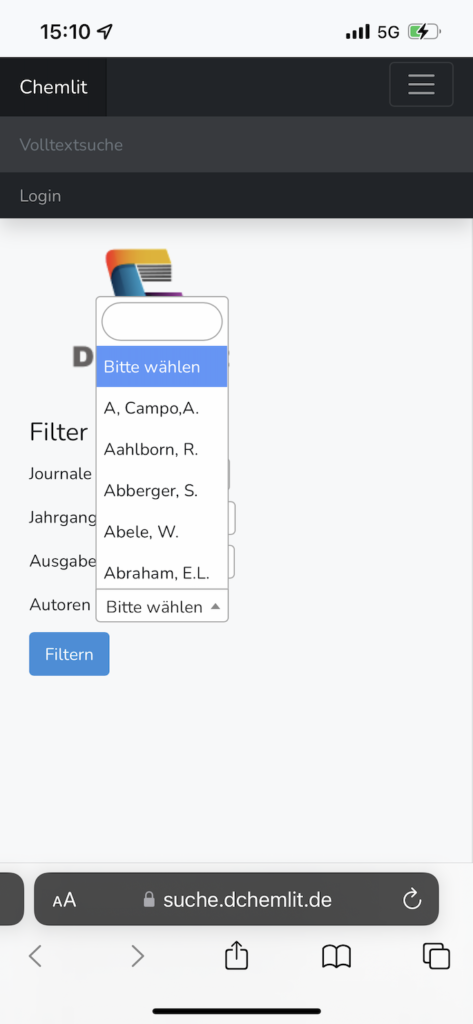
Filtern nach Autor*in
Um nur die Einträge einer bestimmten Autorin oder eines bestimmten Autoren auszugeben, wählen Sie links in der Filterspalte beim Drop-Down-Menü „Autoren“ die gewünschte Autorin oder den gewünschten Autor aus. Klicken Sie anschließend auf den Button „Filtern“.
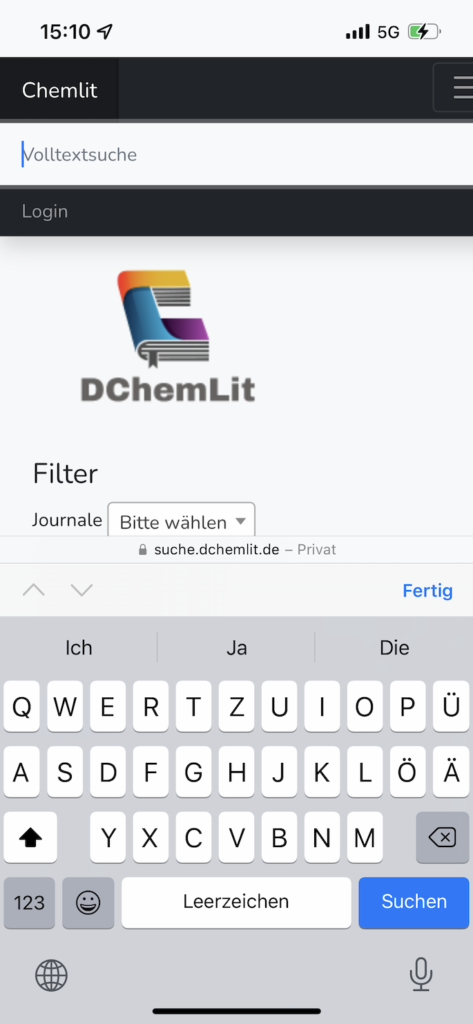
Volltextsuche
Um die Ergebnisliste inklusive der Kurzbeschreibungen zu durchsuchen, geben Sie in der Zeile „Volltext“ über der Ergebnisliste den gewünschten Suchbegriff ein.
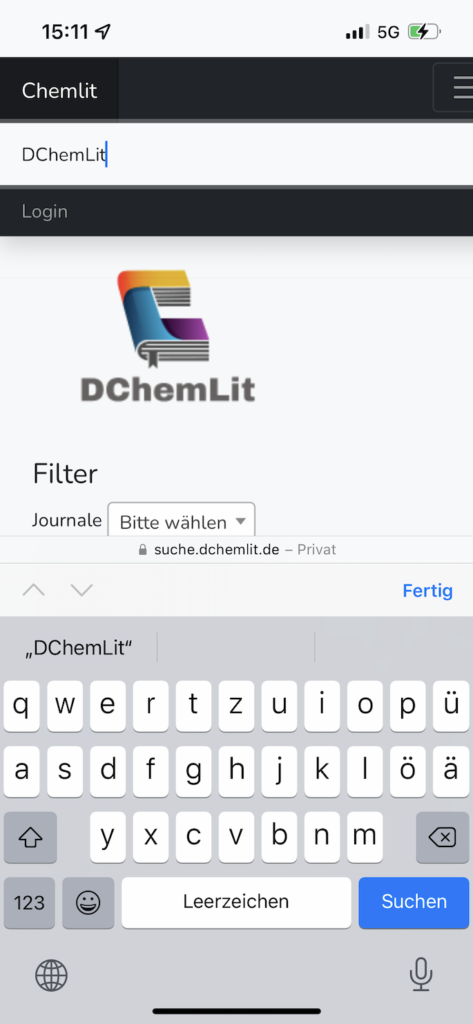
Bestätigen Sie den Suchauftrag mit der Enter-Taste, um das Suchergebnis zu erhalten.
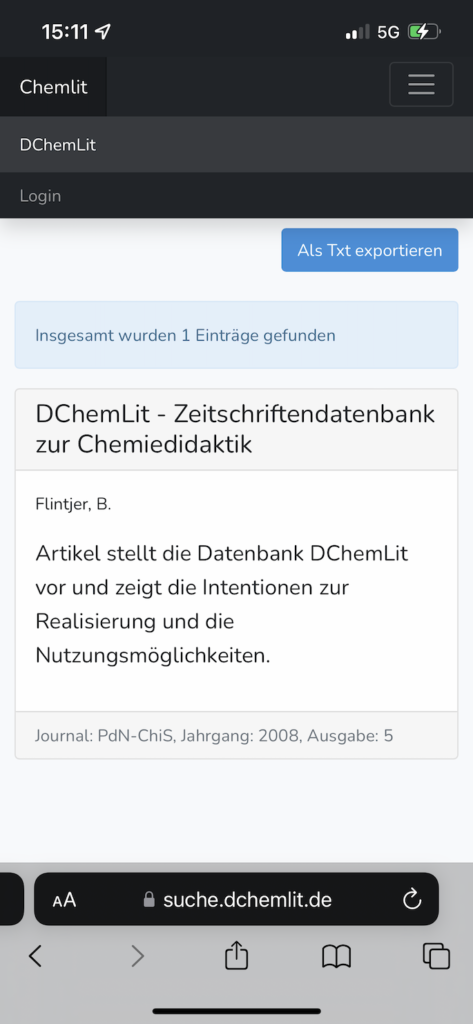
Export des Suchergebnisses als Literaturliste
Durch Klick auf den Button „Als Txt exportieren“ oben rechts, erhalten Sie die Literaturliste als txt-Datei zum Download.
